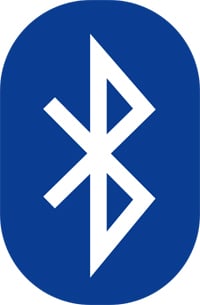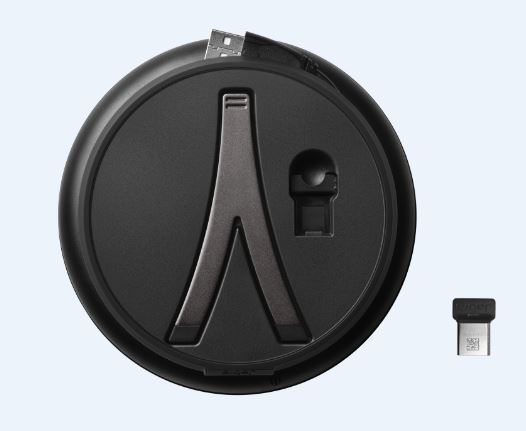האם ל- Ue Boom 2 יש מיקרופון
ביקורת ue megablast: עדיין אחד הרמקולים הנשמעים ביותר של Bluetooth
היסטוריית הזמנות
כיצד לתקן בעיות זיווג Bluetooth
עורכי Techlicious סוקרים באופן עצמאי מוצרים. כדי לעזור לתמוך במשימה שלנו, אנו עשויים להרוויח עמלות שותפים מקישורים הכלולים בדף זה.
עודכן בתאריך 30/30/2022 עם מידע על סכסוך USB-C ומידע על זיווג רב-נקודתיות נוסף.
Bluetooth היא שיטה פופולרית להעברת נתונים באופן אלחוטי בין שני מכשירים, כמו הטלפון שלך והאוזניות שלך, נגן המדיה שלך ורמקול, או האייפד שלך ומקלדת. זו אחת הטכנולוגיה האלחוטית הנפוצה ביותר בעולם, על פי קבוצת העניין המיוחד של Bluetooth. יותר מ -4.6 מיליארד מוצרי Bluetooth צפויים לשלוח השנה בלבד, ומספר זה ככל הנראה יגדל ליותר מ 6 מיליארד בשנה עד 2024.
Bluetooth הכל נהדר כשזה עובד. אבל אם אתה מישהו שאוהב להסתובב עם גאדג’טים מחוברים מסוג זה, אתה יודע שזה יכול להיות מתסכל כשיש תלייה המזויפת לשניים. להלן כמה גורמים שכיחים לבעיות זיווג, כמו גם עצות לגבי מה שאתה יכול לעשות בקשר להן.
מדוע זיווגי Bluetooth נכשלים
Bluetooth תלוי הן בחומרה והן בתוכנה כדי לעבוד כראוי. אז אם המכשירים שלך לא יכולים לדבר בשפת Bluetooth נפוצה, הם לא יוכלו להתחבר.
באופן כללי, Bluetooth תואם לאחור: התקני Bluetooth התומכים ב- Bluetooth 5 ומעלה עדיין צריכים להיות מסוגלים להתאים למכשירים המשתמשים, למשל, ה- Bluetooth העתיק 2.1, הושק בשנת 2007.
מכשירים מגיעים גם עם פרופילי Bluetooth ספציפיים. אם Bluetooth הוא מכשירי חיבור השפה הנפוצים, אתה יכול לחשוב על פרופיל כניב המשויך לשימוש מסוים. לדוגמה, סביר להניח שלא תוכל לחבר עכבר למכונית שלך מכיוון שהמכונית שלך אינה תומכת בפרופיל מכשיר הממשק האנושי. אבל טלפון ואוזניות אלחוטיות צריכות לתמוך בפרופיל ללא ידיים, אתה אמור להיות מסוגל להתאים אותם.
בדרך כלל מכשירי Bluetooth מתחברים למכשיר אחד בכל פעם. עם זאת, כמה אוזניות תומכות בזיווג רב -נקודות – תכונה המאפשרת לזוג אוזניות אחד להתחבר לשני מכשירים בו זמנית.
אני לוקח אותך דרך הצעדים שאתה יכול לנקוט כדי לגרום למכשירים שלך לתקשר בשמחה זה עם זה. ואם יש לך מכשיר Bluetooth רב -נקודה, עיין בטיפים שלי על פתרון בעיות עם זיווג מרובי -נקודה של Bluetooth.
מה אתה יכול לעשות בקשר לכישלונות זיווג Bluetooth
1. וודא ש- Bluetooth מופעל
אתה אמור לראות את סמל ה- Bluetooth הקטן בפינה השמאלית העליונה של המסך אם יש לך מכשיר אנדרואיד. עבור iOS ו- iPados, תצטרך להיכנס להגדרות כדי לאפשר ולהשבית את Bluetooth. משתמשי Windows ימצאו Bluetooth בהגדרות> התקנים> Bluetooth (או שיש לך קיצור דרך בשורת המשימות שלך). משתמשי Mac ימצאו סמל סטטוס Bluetooth בשורת התפריט.
2. קבע איזה תהליך זיווג המכשיר שלך משתמש
התהליך למכשירי זיווג יכול להשתנות. לפעמים זה כרוך בהקשת קוד לטלפון או למחשב שלך. בפעמים אחרות, אתה יכול לגעת פיזית בטלפון שלך למכשיר שאתה רוצה להתאים אותו (תראה אפשרות זו עם טלפונים ומכשירים שיש להם NFC, או קרוב לתקשורת שדה, כתכונה. זה בדרך כלל נמצא בטלפונים אנדרואיד).
אם אינך בטוח כיצד לזווג מכשיר, עיין במדריך למשתמש שלו; בדרך כלל אתה יכול למצוא אחד על ידי חיפוש באינטרנט.
3. הפעל את המצב הניתן לגלות
נניח שאתה רוצה לזווג את הטלפון שלך עם מערכת ההדבקה של המכונית שלך כדי ליהנות משיחות, טקסטים וניווט ללא ידיים ללא ידיים. ראשית, היכנס להגדרות הטלפון שלך והקש על Bluetooth; פעולה זו הופכת את הטלפון לגלוי לרכב. ואז לדכא את הכפתורים במערכת ההדבקה של המכונית שלך, בדרך כלל על ההגה או ערימת המרכז, כדי לגרום לו לחפש את המכשיר.
ברגע שהוא מוצא את הטלפון שלך, המכונית עשויה לבקש קוד מספרי שתצטרך לאשר או להזין בטלפון שלך. לאחר שתעשה זאת, יש להתאים את המכשירים. זכור כי הטלפון או המכונית שלך עשויים להישאר במצב שניתן לגלות רק מספר דקות; אם אתה לוקח יותר מדי זמן, תצטרך להתחיל מחדש.
אם המכשיר שלך חדש, לעתים קרובות הוא יהיה במצב זיווג כשאתה מדליק אותו לראשונה. אינדיקטור טוב לכך שמכשיר נמצא במצב זוג הוא אם הוא מהבהב.
תצטרך להפעיל את מצב ההתאמה אם המכשיר היה מזווג למכשיר אחר. כדי למצוא הוראות, חפש: הכניסו [שם מוצר] למצב זיווג. יש לנו מדריכים לג’ברה, JBL, Jlab Audio, Onn, Mpow ו- Sony.
4. וודא ששני המכשירים קרובים מספיק זה לזה
אמנם לא הייתם חושבים שמישהו יכול לנסות לזווג אייפד עם מקלדת אם השניים לא היו יושבים ממש אחד ליד השני, כנראה שכדאי לציין שעליכם לוודא שכל מכשירים שתנסו להתאים הם במרחק של מטר וחצי זה מזה.
5. Power Bluetooth כבוי ובחזרה
איפוס רך של Bluetooth יכול לפעמים לפתור בעיה. עם טלפונים, דרך קלה לעשות זאת היא על ידי כניסה למצב מטוס ומחוצה לו. למכשירים אחרים, כבה את הכוח והפעל אותם מחדש.
6. הסר חיבורי Bluetooth ישנים
אם אתה מתקשה לזיווג את הטלפון שלך עם הרמקול, זה יכול להיות בגלל שהרמקול מנסה להתחבר למכשיר אחר. בעוד שהמחשב הנייד, הטאבלט או הטלפון שלך עשויים להיות הבחירות הברורות, ישנן אפשרויות אחרות. לדוגמה, יתכן שיש לך זיווגים למכשירי Bluetooth הישנים שעדיין שוכנים בטלפון שלך. בצע את הצעדים הבאים כדי למחוק פרופיל מכשיר:
- הקש על סמל ההגדרות בטלפון שלך.
- הקש על Bluetooth.
- הקש על סמל “I” ליד המכשיר שברצונך להסיר.
- הקש על שכח מכשיר זה.
ביקורת ue megablast: עדיין אחד הרמקולים הנשמעים ביותר של Bluetooth
היסטוריית הזמנות
כיצד לתקן בעיות זיווג Bluetooth
עורכי Techlicious סוקרים באופן עצמאי מוצרים. כדי לעזור לתמוך במשימה שלנו, אנו עשויים להרוויח עמלות שותפים מקישורים הכלולים בדף זה.
עודכן בתאריך 30/30/2022 עם מידע על סכסוך USB-C ומידע על זיווג רב-נקודתיות נוסף.
Bluetooth היא שיטה פופולרית להעברת נתונים באופן אלחוטי בין שני מכשירים, כמו הטלפון שלך והאוזניות שלך, נגן המדיה שלך ורמקול, או האייפד שלך ומקלדת. זה’S אחת הטכנולוגיה האלחוטית הנפוצה ביותר בעולם, על פי קבוצת העניין המיוחד של Bluetooth. יותר מ -4.6 מיליארד מוצרי Bluetooth צפויים לשלוח השנה בלבד, ומספר זה ככל הנראה יגדל ליותר מ 6 מיליארד בשנה עד 2024.
Bluetooth הכל נהדר כשזה עובד. אבל אם אתה’מישהו שאוהב לשחק עם סוגים מחוברים מסוג זה, אתה יודע שזה יכול להיות מתסכל כשיש’זה תלת-אצב המזויף את השניים. להלן כמה גורמים שכיחים לבעיות זיווג, כמו גם עצות לגבי מה שאתה יכול לעשות בקשר להן.
מדוע זיווגי Bluetooth נכשלים
Bluetooth תלוי הן בחומרה והן בתוכנה כדי לעבוד כראוי. אז אם המכשירים שלך לא יכולים לדבר בשפת Bluetooth נפוצה, הם ניצחו’לא יוכל להתחבר.
באופן כללי, Bluetooth תואם לאחור: התקני Bluetooth התומכים ב- Bluetooth 5 ומעלה עדיין צריכים להיות מסוגלים להתאים למכשירים המשתמשים, למשל, ה- Bluetooth העתיק 2.1, הושק בשנת 2007.
מכשירים מגיעים גם עם פרופילי Bluetooth ספציפיים. אם Bluetooth הוא מכשירי חיבור השפה הנפוצים, אתה יכול לחשוב על פרופיל כניב המשויך לשימוש מסוים. לדוגמה, סביר להניח שלא תוכל לחבר עכבר למכונית שלך כי המכונית שלך לא’לא תומך בפרופיל מכשיר הממשק האנושי. אבל טלפון ואוזניות אלחוטיות צריכות לתמוך בפרופיל ללא ידיים, אתה אמור להיות מסוגל להתאים אותם.
בדרך כלל מכשירי Bluetooth מתחברים למכשיר אחד בכל פעם. עם זאת, כמה אוזניות תומכות בזיווג רב -נקודות – תכונה המאפשרת לזוג אוזניות אחד להתחבר לשני מכשירים בו זמנית.
אני לוקח אותך דרך הצעדים שאתה יכול לנקוט כדי לגרום למכשירים שלך לתקשר בשמחה זה עם זה. ואם יש לך מכשיר Bluetooth רב -נקודה, עיין בטיפים שלי על פתרון בעיות עם זיווג מרובי -נקודה של Bluetooth.
מה אתה יכול לעשות בקשר לכישלונות זיווג Bluetooth
1. וודא ש- Bluetooth מופעל
אתה אמור לראות את סמל ה- Bluetooth הקטן בפינה השמאלית העליונה של המסך אם יש לך מכשיר אנדרואיד. עבור iOS ו- iPados, תצטרך להיכנס להגדרות כדי לאפשר ולהשבית את Bluetooth. משתמשי Windows ימצאו Bluetooth בהגדרות> התקנים> Bluetooth (או שיש לך קיצור דרך בשורת המשימות שלך). משתמשי Mac ימצאו סמל סטטוס Bluetooth בשורת התפריט.
2. קבע איזה תהליך זיווג המכשיר שלך משתמש
התהליך למכשירי זיווג יכול להשתנות. לפעמים זה כרוך בהקשת קוד לטלפון או למחשב שלך. בפעמים אחרות, אתה יכול לגעת פיזית בטלפון שלך למכשיר שאתה רוצה להתאים אותו (תראה אפשרות זו עם טלפונים ומכשירים שיש להם NFC, או קרוב לתקשורת שדה, כתכונה. זה בדרך כלל נמצא בטלפונים אנדרואיד).
אם אתה’לא בטוח כיצד לזווג מכשיר, עיין במדריך למשתמש שלו; בדרך כלל אתה יכול למצוא אחד על ידי חיפוש באינטרנט.
3. הפעל את המצב הניתן לגלות
לתת’אומר שאתה רוצה לזווג את הטלפון שלך עם המכונית שלך’מערכת Infotainment כדי ליהנות משיחות, טקסטים וניווט ללא ידיים. ראשית, היכנס לטלפון שלך’הגדרות S והקש על Bluetooth; פעולה זו הופכת את הטלפון לגלוי לרכב. ואז לדכא את הכפתורים במערכת ההדבקה של המכונית שלך, בדרך כלל על ההגה או ערימת המרכז, כדי לגרום לו לחפש את המכשיר.
ברגע שהוא מוצא את הטלפון שלך, המכונית עשויה לבקש קוד מספרי שתצטרך לאשר או להזין בטלפון שלך. לאחר שתעשה זאת, יש להתאים את המכשירים. זכור כי הטלפון או המכונית שלך עשויים להישאר במצב שניתן לגלות רק מספר דקות; אם אתה לוקח יותר מדי זמן, אתה’אני צריך להתחיל מחדש.
אם המכשיר שלך חדש, לעתים קרובות הוא יהיה במצב זיווג כשאתה מדליק אותו לראשונה. אינדיקטור טוב לכך שמכשיר נמצא במצב זוג הוא אם הוא מהבהב.
תצטרך להפעיל את מצב ההתאמה אם המכשיר היה מזווג למכשיר אחר. כדי למצוא הוראות חיפוש: הכניסו [שם מוצר] למצב זיווג. יש לנו מדריכים לג’ברה, JBL, Jlab Audio, Onn, Mpow ו- Sony.
4. וודא ששני המכשירים קרובים מספיק זה לזה
אמנם לא היית עושה’לא חושב שמישהו עשוי לנסות לזווג אייפד עם מקלדת אם השניים היו’לא יושב ממש אחד ליד השני, זה’ככל הנראה כדאי לציין שעליך לוודא שכל מכשירים שאתה מנסה להתאים הם במרחק של מטר וחצי זה מזה.
5. Power Bluetooth כבוי ובחזרה
איפוס רך של Bluetooth יכול לפעמים לפתור בעיה. עם טלפונים, דרך קלה לעשות זאת היא על ידי כניסה למצב מטוס ומחוצה לו. למכשירים אחרים, כבה את הכוח והפעל אותם מחדש.
6. הסר חיבורי Bluetooth ישנים
אם אתה מתקשה לזיווג את הטלפון שלך עם הרמקול, זה יכול להיות בגלל שהרמקול מנסה להתחבר למכשיר אחר. בעוד שהמחשב הנייד, הטאבלט או הטלפון שלך עשויים להיות הבחירות הברורות, ישנן אפשרויות אחרות. לדוגמה, יתכן שזיווגת את הרמקול שלך לטלוויזיה שלך או לנגן המדיה הזורם.
כמה רמקולים ואוזניות ישנים הם פשוטים מאוד; הם פשוט מנסים להתחבר לדבר האחרון שהם משויכים איתו. אם האוזניות או הרמקול שלך הותאמו בעבר לטלפון, מחשב נייד או טאבלט אחר, כבה את אותו מכשיר אחר או כבה את ה- Bluetooth של המכשיר. ואם אתה כבר לא מתכנן להשתמש באוזניות או ברמקול שלך עם מכשיר זה, בטל אותו כדי למנוע בעיות עתידיות. בהגדרות iOS, אתה יכול להסיר מכשיר על ידי הקשה על שמו ואז לשכוח מכשיר זה. בהגדרות אנדרואיד, הקש על מכשיר’שם S, ואז Unpair. לאחר הסרת מכשיר, התחל בשלב 1 ברשימה זו.
יש רמקולים ואוזניות שיכולים לאחסן זיווג למספר מכשירים (זה שונה מ- Multipoint כאשר הם מתחברים בו זמנית למכשירים). עם זאת, יש גבול למספר מידע ההתאמה של המכשירים שהם יכולים לאחסן. אם אתה מתקשה לזיווג אוזניות או רמקול שהועברו למכשירים רבים בעבר, יתכן שתצטרך לאפס את האוזניות או הרמקולים שלך כדי לפנות את כל הזיווגים כדי שתוכל להתחיל טרי. לקבלת הוראות מהיצרן במודל הספציפי שלך, חיפוש: איפוס [שם המכשיר].
7. לטעון את שני המכשירים שאתה מנסה להתאים
בחלק מהמכשירים יש ניהול חשמל חכם שעלול לכבות את Bluetooth אם רמת הסוללה נמוכה מדי. אם הטלפון או הטאבלט שלך לא מזדווג, וודא שהוא והמכשיר שאתה מנסה להתאים איתו מספיק מיץ.
8. מחק מכשיר מטלפון וגלות אותו מחדש
אם הטלפון שלך רואה מכשיר אבל ISN’לא קבלת נתונים ממנו, לפעמים זה עוזר להתחיל מאפס. בהגדרות iOS, אתה יכול להסיר מכשיר על ידי הקשה על שמו ואז לשכוח מכשיר זה. בהגדרות אנדרואיד, הקש על מכשיר’שם S, ואז Unpair.
אם אתה מוחק את המכשיר מהמכונית שלך, ייתכן שתצטרך לכבות את המכונית שלך לאחר מחיקת המכשיר, פתח וסגור את דלת המכונית, ולחכות כמה דקות לפני שתנסה להתאים את המכשיר שוב.
לאחר הסרת מכשיר, התחל בשלב 1 ברשימה זו.
9. להתרחק מנתב ה- wifi
מכשול פוטנציאלי נוסף לזיווג מוצלח הוא הפרעה ממכשירים המשתמשים באותו ספקטרום, כמו נתב ה- WiFi שלך. WiFi תוכנן להתמודד עם זה, אך יתכן שזה לא רעיון טוב לקבל את המכשירים שלך ליד הנתב שלך.
10. התרחקו ממכשירי הבית החכם שלכם
כמה מכשירי בית חכם משתמשים בטכנולוגיה אלחוטית בשם זיגבי. אתה מוצא את זיגבי במרכזי הבית החכם, כולל מופע ההד של אמזון ו- Echo Plus, כמו גם מגוון רחב של מנעולי דלתות חכמות, נורות, מתגי קיר, חיישנים פתוחים/קרובים, תקעים ועוד. כמו WiFi, התקני זיגבי משתמשים באותו ספקטרום כמו התקני Bluetooth ויכולים להפריע לזיווג. התרחקו ממכשירי זיגבי שלכם כשמנסים להתאים.
11. התרחק מ- USB 3.יציאת 0 או USB-C
הפרעה בין Bluetooth ל- USB 3.0 סוג A או USB-C אפשרי גם. למחשבים ניידים חדשים יותר יש לרוב USB-C במהירות גבוהה יותר ו- USB 3.0 הקלד יציאות A, כך שאם החיבור לא קורה, נסה לזווג את גאדג’טים של Bluetooth שלך מהמחשב.
12. וודא שהמכשירים שברצונך לזיווג נועדו להתחבר זה לזה
אם זה’S אוזניות, רמקול, עכבר, מקלדת או משהו אחר, למכשיר שלך יש פרופיל ספציפי שמאיים את מה שהוא יכול להתחבר אליו. אם אתה’לא בטוח, בדוק את מדריך המשתמש.
13. הורד נהג
אם אתה’יש לבעיות בבעיות בשילוב משהו עם המחשב שלך, יתכן שאתה חסר את מנהל ההתקן הנכון. הדרך הפשוטה ביותר להבין זאת היא לבצע חיפוש מקוון: [שם מוצר] מנהל התקן.
14. עדכן את החומרה’S קושחה
ידוע כי כמה מערכות שמע לרכב לא מזדווגות עם טלפונים מכיוון שמנהלי ה- Bluetooth במערכות אלה לא עשו’לא לעבוד עם גרסאות מאוחרות יותר של Bluetooth. אם אתה’לא בטוח כיצד להשיג את הקושחה האחרונה לחומרה שלך, בדוק עם יצרן המכשירים.
15. הגבל נתונים המשותפים בין מכשירים
מכשירי אנדרואיד ו- Windows מאפשרים לך לבחור את המידע שאתה משתף בין מכשירים. כך, למשל, אתה יכול לבחור לשתף אודיו טלפוני, אודיו מדיה, אנשי קשר והודעות טקסט עם המכונית שלך. אם אינך צריך לשתף את כל הנתונים, ביטול בחירה באחד או יותר מסוגי המידע עשוי לאפשר למכשירים להתאים.
עבור מכשירי אנדרואיד 10, עבור אל הגדרות> מכשירים מחוברים ובחר במכשיר. אם יש אפשרויות לבחור, הן יופיעו. עבור Windows, עבור אל לוח הבקרה> חומרה וצליל> מכשירים ומדפסות> לחץ באמצעות לחצן העכבר הימני על התקן Bluetooth המדובר ובחר מאפיינים. ואז בחר בכרטיסייה שירותים כדי לבחור אילו סוגים של מידע לשתף.
16. לנקות את בלוטות מטמון
לפעמים אפליקציות יפריעו להפעלת Bluetooth, וניקוי המטמון יכול לפתור את הבעיה. עבור טלפונים אנדרואיד, עבור אל הגדרות> אפליקציות> והקש על סמל המיון (הסורגים המשולשים מימין ל”היישומים שלך.”). החלף על “הצג אפליקציות מערכת” ואז בחר “Bluetooth” מהרשימה. בחר “אחסון” ואז “נקה מטמון.”עבור מכשירי iOS ו- iPados, תצטרך לבטל את כל המכשירים שלך (עבור אל הגדרה> Bluetooth, לבחור את סמל המידע ובחר” תשכח מכשיר זה “לכל מכשיר) ואז הפעל מחדש את הטלפון או הטאבלט שלך.
פתרון בעיות עם זיווג ריבוי נקודות Bluetooth
Multipoint היא טכנולוגיית Bluetooth המאפשרת להתאים באופן פעיל התקן Bluetooth עם יותר ממכשיר אחד בכל פעם. זה אומר שניתן יהיה להזדווג בו זמנית את האוזניות שלך עם טלפון ומחשב נייד, או שני טלפונים יכולים להיות מזווגים לערכת מכוניות ללא ידיים.
למרות שמולטי -פוינט היה חלק מתקן Bluetooth במשך שנים, יש’מוצרים רבים בשוק התומכים ב- Multipoint. אז אם אתה’יש לבעיות עם הגדרת חיבור מרובה-נקודה, הדבר הראשון לעשות הוא לבדוק שוב את המכשיר שלך תומך ב- Multipoint על ידי חיפוש “[שם מוצר] Bluetooth Multipoint” או להתייעץ עם המוצר שלך’מדריך S. פעם אתה’VE אישר כי המכשיר שלך תומך ב- Multipoint, נסה את הצעדים האלה.
בעיות בהוספת מכשירים מרובי -נקודה
אם אתה’מתקשה להוסיף מכשיר שני למוצר ה- Multipoint שלך, בצע את הצעדים הבאים כדי להבטיח אותך’הוסיף אותו נכון.
1. התאם את המכשיר הראשון כמו שהיית עושה עם מכשיר Bluetooth נקודה אחת. (אם אתה’מתקשים לזיווג המכשיר הראשון שלך, התייעץ ברשימת הטיפים שלמעלה.)
2. כבה את המכשיר המזווג הראשון וזמן את השני.
3. לאחר שזויפת בהצלחה עם המכשיר השני, הפעל את המכשיר הראשון. עבור מוצרים מסוימים (כמו אוזניות אלחוטיות של Lenovo Smart ו- JLAB Go Work ו- PlayPro אוזניות), זה’כל מה שיש בזה. מוצרים אחרים (כמו אוזניות Sony WH-1000SM4, Bose Queteccomfort II אוזניות, ו- Soundcore Liberty 3 Pro אוזניות) דורשים התקנת אפליקציה והפעלת היכולת לחבר שני מכשירים.
אם אתה יכול’לא התחבר למכשיר רב -נקודה מזווג בעבר
מכשירי Bluetooth רב -נקביים יכולים להתחבר לשני מכשירים בו זמנית אך ניתן לשלב אותם עם מכשירים רבים. אם מוצר ה- Bluetooth המרובי שלך הוא’t התחבר אוטומטית לשני המכשירים הרגילים שלך, הוא עשוי להיות משולב למכשיר שלישי.
אם אתה משתמש באפליקציה לבחירת מכשירים מרובי -נקודה, היכנס לאפליקציה והחלף בשני המכשירים שברצונך להיות מחובר בו זמנית.
אם אתה לא’לא השתמש באפליקציה כדי לבחור את מכשירי ה- Multipoint שלך, תצטרך לים מחדש את המכשיר שאיבד את החיבור שלו. עקוב אחר שני הצעדים הפשוטים האלה.
1. השתמש במכשיר ה- Multipoint שלך עם מכשיר ה- Bluetooth שעדיין משויך באופן פעיל עם ריבוי נקודה.
2. מזווג מחדש את המכשיר שאיבד את החיבור.
לא כל המכשירים האלחוטיים משתמשים ב- Bluetooth
זכור כי לא כל המכשירים האלחוטיים משתמשים ב- Bluetooth. האלטרנטיבות כוללות את מפרט ה- Gigabit האלחוטי, HD אלחוטי, נמלה+, זיגבי, NFC ו- Wi-Fi Direct. בדרך כלל ניצחו טכנולוגיות אחרות’לא לעבוד עם הטלפון, הטאבלט או המחשב שלך ללא סוג כלשהו של חומרה נוספת.
אני מקווה שהמדריך הזה עזר לך בבעיות זיווג Bluetooth שלך. אם ידוע לך על טיפים שפספסתי, שתף אותם בתגובות למטה!
במשך 20+ השנים האחרונות מייסדת Techlicious סוזן קנטרה בוחנת וכותבת על העולם’S סוגיות המדע והטכנולוגיה המרגשות והחשובות ביותר. לפני Techlicious, סוזן הייתה עורכת הטכנולוגיה של מרתה סטיוארט חי אומנימדיה ועורכת הטכנולוגיה הבכירה במדע הפופולרי. סוזן הוצגה ב- CNN, CBS ו- NBC.
ביקורת ue megablast: עדיין אחד הרמקולים הנשמעים ביותר של Bluetooth
צליל מדהים מתקזז על ידי תגי מחיר גבוהים וכמה שירותים חיוניים חסרים.
מאת סטן הוראצק | פורסם ב- 27 בפברואר 2022 21:35 EST
אנו עשויים להרוויח הכנסות מהמוצרים הזמינים בדף זה ולהשתתף בתוכניות שותפים. למד עוד ›
כשמדובר באודיו Bluetooth, לאוזניים האולטימטיב. ה- Megablast (והפיצוץ הקטן יותר) מקיים את המסורת הזו עבור UE, תוך שילוב של אמזון’עוזר חכם, אלקסה. למרות שהדוברים האלה נמצאים בשוק הרבה זמן, הם’עדיין כמה מרמקולי ה- Bluetooth הנשמעים ביותר בסביבה.
מבוא למגבלסט UE and Blast
האוזניים האולטימטיביות פוצצות ומגבלסט UE הם רמקולים גליליים בלוטותיים בערך בגודל של ילד גבוה או פחית תה קר באריזונה. הֵם’מחדש באותו גודל ויש לו גורם צורה כמעט זהה ל- UE’S Boom 2 ו- Megaboom 2 רמקולים, שכבר נמצאים בשוק. אולם כעת, אלכסה נכנסת בפיצוץ ומגבלסט, ו- UE הציגה תחנת בסיס כדי להמיר את הרמקול למכשיר תמיד כמו Amazon Echo.
הגדרת חיבור הרמקולים Megablast באמצעות Bluetooth עדיין קל בטירוף. כשאתה מפעיל את הרמקול בפעם הראשונה, הוא נכנס אוטומטית למצב זיווג, שהוא שימושי. לאחר חיבור, הוא מגלה אם אתה מותקן באפליקציית UE בסמארטפון שלך ומבקש ממך להוריד אם לא.
זה המקום בו הדברים נבדלים מרמקולים קודמים של UE. האפליקציה מנחה אותך בתהליך חיבור כדי לגרום לרמקול ה- Bluetooth האלחוטי לדבר עם רשת ה- Wi-Fi הביתי שלך באמצעות השבב המובנה שלה. זה יהיה נחמד אם האפליקציה תיזכר במידע הכניסה למגנות עתידיות, אבל זה באמת נכנס לפעולה אם אתה’הוספת יותר מאחד לאודיו סטריאו או רב-כמה.
זה גם המקום בו אתה מגדיר תאימות של Alexa.
כמה חכם כל רמקול אוזניים אולטימטיבי?
כרגע, שילוב אלקסה ברמקולי הפיצוץ מעט מאכזב. דובר האוזניים האולטימטיבי’הפונקציה העיקרית היא מוזיקה, ונכון כרגע, אתה יכול די רק לנגן אודיו מאמזון’שירות הזרמת מוזיקה בלתי מוגבלת (הדובר מגיע עם משפט בן שלושה חודשים). ספוטיפיי ופנדורה יורדים בדרך, אבל החוויה באמת מרגישה חסרת בלעדיהם, אז אני מקווה שאלו קרובים באופק.
כדי להשתמש בפונקציית Alexa באופן אמין, אתה’אני רוצה לקנות את מזח הכוח של 40 דולר, עליו רמקולי הפיצוץ יכולים לשבת. זה מספק זרם כוח קבוע כך שאתה’לא מתנקז כל הזמן ומטען את הסוללה. המזח קטן וקל לשימוש, אבל הדובר פשוט יושב עליו, כך שהכלבים שלי הטו אותו יותר מפעם אחת. מבחינת פונקציונליות, זה’הרבה כמו להשתמש באמזון’S Echo Tap Camerer, המשתמש בבסיס דומה.
ביצועי דובר האוזניים האולטימטיביים
בעוד שהרמקולים נראים זהים למגה בום 2 שהגיע לפני כן, היו כמה שדרוגי חומרה ניכרים בפנים. בנוסף לשבב ה- Wi-Fi החדש, לרמקולים יש כעת מערכי מיקרופון סביב החוץ כדי שיוכלו לשמוע אותך קורא לאלקסה.
מבחינת השמעת המוזיקה, ה- Megablast קיבל את השדרוג הגדול ביותר, ודחף נפח מלא של 40 אחוז יותר מקודמו. ה- Megaboom היה חזק. ה- Megablast החדש הוא חזק ביותר. אפילו בחצר האחורית שלי, לא עשיתי’לא צריך לדחוף אותו לנפח מקסימום כדי לכסות את כל האזור.
הפיצוץ הקטן יותר דומה לקודמו אך הוא מסוגל למלא אפילו חדר גדול עם צליל.אני’מעולם לא הייתה תלונה עם רמקולים של UE מבחינת איכות הצליל וזה’זה עדיין נכון כאן.
חיי הסוללה בודקים עד 12 שעות לפיצוץ ועד 16 שעות עבור ה- UE Megablast, שזה יותר ממה שהייתי צריך עד כה. עם זאת, ניידות זו היא אחד היתרונות הגדולים שיש לדוברי UE על הסונוס, שהיא אותה חברה’הדגם הראשון המאובזר באלכסה.
תכונות אחרות
הפיצוץ וה- Megablast הם רמקול אטום למים מוסמך IP67, מה שאומר שתוכלו להשקיע אותם במלואם והם’אני שורד בסדר גמור. הֵם’עמיד גם בפני אבק, טיפות, ובני דודיכם המפילים את הסיפון במנגל.
בחלק החיצוני יש את רשת הבד ההדוקה המוכרת שמגיעה במגוון צבעים. הצבעים, במקרה זה, מושתקים יותר מאשר עם דגמים אחרים כמו Wonderboom המקסים על מנת להתאים יותר לעיצוב הבית, וזו שיחה טובה אם זה אמור להחליף הד של אמזון.
האם אתה צריך לקנות את האוזניים האולטימטיביות פיצוץ או megablast?
כרגע, ישנם שני גורמים עיקריים הנגדים נגד דוברי האוזניים האולטימטיביים ומגבלסט. הראשון הוא העובדה שהם לא’עדיין תומך באופן טבעי בספוטיפיי ופנדורה. אֲמָזוֹנָה’S השירות הבלתי מוגבל הוא בסדר, ואנשים כל כך טבועים בשירותי המוזיקה המועדפים עליהם עד שהמתג הוא שאל גדול. עם זאת, שני השירותים נמצאים בעבודות ויגיעו דרך עדכון הקושחה. אני באמת מצפה להיות מסוגל לתפוס את הדבר הזה מהבסיס שלו, לפנות החוצה ולצעוק שירים ש- Spotify לנגן בזמן שאני עושה חצר.
הגיליון השני הוא המחיר. הפיצוץ של UE עולה 229 $, בעוד שמגבלסט UE בודק ב 349 $. לאחר מכן, אתה צריך לשלם עוד $ 40 כדי לקבל את בסיס הטעינה אם אתה רוצה להשתמש בו כמו רמקול אלכסה ייעודי. זֶה’מחיר די חסון מציב את ה- Megablast בהשוואה ישירה עם ה- Google Home Max הקרוב ו- Apple HomePod. זֶה’תחרות נוקשה ברצינות, גם אם לדובר UE יש את היתרון של הניידות.
בהשוואה לברז אמזון, אפילו הפיצוץ הרגיל מציע שיפור ניכר באיכות הצליל – ה- Megablast הוא העולם’זה בנפרד. אבל, הברז הוא רק 129 $, מה שהופך אותו ל 100 $ זול יותר מהפיצוץ, כך שאם אתה’לא מדבקה לנאמנות ואתה לא’זה לא צריך את החספסות הנוספת שמציעים רמקולים של UE, זה’עדיין קשה להצדיק את המזומנים הנוספים.
אם אתה יכול להצדיק את המחיר ולחכות לשירותים האלה, אתה’אני הולך לקבל רמקול מצוין. במבט קדימה, אני מצפה לראות הרבה יותר רמקולים בז’אנר הזה, אבל יהיה להם גבעה גבוהה לטפס כדי לנצח את UE.
האם ל- Ue Boom 2 יש מיקרופון
Jabra Speak 710 סקירה – טלפון הרמקולים האידיאלי למטיילים ומשרדים עסקיים
ה- Jabra Speak 710 הוא ג’ברה’S קח את הרמקול העסקי העדכני ביותר. עם גורם צורה קטן, זמן שיחה של 15 שעות ודובר 10 וואט, הג’ברה מדברת 710 מבטיחה להיות אביזר אידיאלי לתקשורת עסקית ושיחות ועידה. האם זה מסתדר היטב במציאות? לתת’S העמיד את זה למבחן בסקירת הידנו שלנו.
מחקרים מג’ברה עולה כי אחת מתוך שלוש שיחות ועידה מתעכבות בגלל בעיות שמע, ו -15% מזמן המפגש מבזבזים להבטיח שהצדדים בקצה השני של הטלפון יוכלו לשמוע את השיחה בבירור. ג’ברה’S פיתרון לבעיה זו מגיע בצורה של ה- Speak 710 – טלפון רמקולי עסקי נייד עם תכונות שמבטיחות שהשיחות רועשות וברורות, ולא יותר זמן לא מבוזבז.
לפני הקריאה, שימו לב שמדובר בסקירה מעמיקה שתכסה כל היבט של המוצר בהרחבה. רוצה להגיע ישר למסקנה? לחץ כאן. אחרת, המשך לקרוא!
מפרט במבט חטוף:
- רמקול 10 וואט (פלט שיא), שמע כיתה Hifi
- צליל סטריאו כאשר הוא מקושר לג’ברה אחרת מדבר 710
- מיקרופון כל -כיווני (אירוח של עד 6 אנשים ליחידה, 12 כאשר הוא מקושר)
- USB 2.0 כבל שמע/טעינה – למחשבים ניידים ומחשבים ניידים
- Bluetooth 4.2 / Bluetooth אנרגיה נמוכה – לסמארטפונים, טאבלטים
- דונגל Bluetooth למכשירים ישנים ללא Bluetooth
- טווח Bluetooth: 33 מ ‘
- מכשירים מזווגים: 8
- פרופילי BT: פרופיל אוזניות V1.2, ידיים פרופיל חינם V1.6, A2DP V1.2, avrcp v1.5
- זמן דיבור של 15 שעות
- המתנה של 480 יום
- זמן חיוב של 3 שעות
- כפתור חכם להפעלת עוזר קול
- מוסמך לסיסקו, אביה, סקייפ ויישומי VoIP נפוצים אחרים
- עמדת קיקנד משולבת
- שקע זיכרון רך הנושא כיס
- משבצת מנעול קנסינגטון
מראה, תכנן ובנה
ה- Jabra Speak 710 הוא רמקול עגול בצורת פאק שמשקלו 298 גרם ומתאים יפה בכף היד. זה קל משקל, נייד ומאוחסן בקלות בנשיאה יומיומית. העיצוב האסתטי של הג’ברה מדבר 710 הוא יפה ומחושב היטב. הרמקול טומן בחובו מראה מודרני, עם דפוס סורג רמקול חתוך יפה מאוד ולוגו של ג’ברה בחזית, וגימור פשוט מט ומגומי סביב השלדה.
המקיף את סורג הרמקול נמצא טבעת פלסטיק שחורה מבריקה עם הרמקול’S פקדים, שבהם המשתמשים יכולים להפעיל את המכשיר, לבדוק את חיי הסוללה שלו, להתאים את עוצמת הקול ולהרים כמו גם להניח שיחות. טבעת הבקרה מארחת את ה- Speak 710’S פקדים מתקדמים יותר, כמו כפתור החכם, המפעיל עוזרים קוליים כמו גוגל עכשיו, סירי או קורטנה כאשר הם מזווגים לסמארטפון או למחשב נייד – וכפתור הקישור, המאפשר למשתמשים להתאים שני ג’ברה לדבר 710 יחד לצליל סטריאו והענקה טובה יותר. ממשק הבקרה מבוסס על מגע לחלוטין, ורק נדלק כאשר הג’ברה 710 מופעל על. כאשר לא משתמשים בבקרות, התאורה האחורית דועכת, ומעניקה לרמקול מראה מינימלי.
החלק האחורי של המכשיר מחזיק את ה- Speak 710’אפשרויות קישוריות חיצוניות – אתה’למצוא כבל שמע/טעינה של USB העוטף סביב השלדה, ודונגל Bluetooth USB שיושב יפה בחריץ ייעודי מאחור. שם’S גם עמדת בעיטה בגב הרמקול, המאפשרת לך להציע את הרמקול במצב עומד.
בסך הכל נראה כי הג’ברה מדברת 710 בנויה היטב. לא שמנו לב לשום גמיש או חריקת כאשר הגשנו כוח כלשהו על אזורים שונים בג’ברה 710. זה בהחלט יכול לשרוד כמה דפיקות וההתעללות הכללית של חיי המשרד, אבל היינו עושים’לא ממליץ לקחת את זה בחוץ מכיוון שהוא לא מדורג לעמידות באבק ומים.
קישוריות
משתמשים יכולים להתחבר לרמקול טלפון אלחוטי דרך Bluetooth 4.2, או השתמש ב- Jabra Link הכלול 360 דונגל Bluetooth USB וכבל USB קווי אם יש להם מכשירים ישנים ללא Bluetooth. תהליך ההתאמה האלחוטי הוא פשוט וגם מהיר, ואנחנו לא חווינו בעיות עם קישוריות – די הרבה תקע ומשחק, כפי שמפורסם.
ה- JABRA Speak 710 עומד גם הוא בטווח האלחוטי הנטען שלו של 33 מטרים – הרמקול והמיקרופון עבדו היטב עד 35 מטרים לפני שהתחלנו לשמוע עיוות וחתכים קצת. ה- Speak 710’טווח ה- S אלחוטי מצטמצם כשיש קירות בדרך, אך הוא מגיע רחוק מספיק לשימוש במשרד – גילינו שניתן להשתמש ברמקול בחדר או רצפה נפרדים ממכשיר המקור.
מיקרופון ושיחה איכות
כדי להבטיח שכל השיחות שנעשו מה- Speak 710 יהיו רועשות וברורות, ג’ברה השתמשה במיקרופון מיוחד -כיווני במיוחד ב- Speak 710. המיקרופון הכל -כיווני מרים צליל ממקורות מסביב לרמקול, ויכול לארח בנוחות שישה אנשים במכשיר אחד, ומדבר מרחוק שנע בין חצי מטר לשני מטרים משם. קישור שני ג’ברה מדבר 710’S יחד מרחיבים את טווח המיקרופונים של המכשיר הראשון לשני – ומאפשר לסך של שנים עשר אנשים לטלפל ועידה בנוחות.
האם זה עובד טוב? די הרבה! אנו חושבים שאיכות המיקרופון של הג’ברה מדברת 710 ברורה ופריכה – זה מרגיש כמו לדבר עם מישהו ש’s מחזיק את הטלפון החכם קרוב לפנים שלהם במצב רמקול. בדקנו את ה- Speak 710 כנגד כמה גאדג’טים נפוצים ששימשו להכנסות טלפוני, כמו סמסונג גלקסי S7 ו- MacBook Pro, וגילינו שהוא מתפקד טוב יותר ברוב המצבים – המיקרופון ייצר אודיו ברור יותר מכל הכיוונים. בדקנו גם את המכשיר עם ה- UE BOOM-רמקול Bluetooth נפוץ מאוד ונפוץ היטב-וגילינו שהג’ברה מדברת 710 ביצעה הרבה יותר טוב.
איכות שמע
הג’ברה מדברת 710 מספקת חתימת צליל אגרוף, עם שיאים רועשים וברורים, אמצעיות רכות יחסית – אבל בס חלש מאוד. עם זאת, הרמקול די רועש, והוא בהחלט חזק מספיק כדי לשמש במסגרת חדר ישיבות. אין מעט עיוות אפילו בנפח מקסימאלי, אך גילינו שהדובר נוטה לרטוט מעט כשמנגנים מוזיקה רועשת.
השיאים והמידות החזקים עובדים היטב לשיחות, ומייצרים קולות ברורים ופריכים. למוזיקה, גילינו שה- Speak 710 נשמע הכי טוב כאשר הוא מזווג בסטריאו. רצועות פופ כמו ג’ון מאייר’ג “עדיין מרגיש כמו האיש שלך” וכן “חסר ישע”, כמו גם פאנק דאפט’ג “תעשה מזל” נשמע מהנה – עם קולות ומכשירי עופרת נכנסים. כמה ז’אנרים כמו פאנק, EDM ודובסטפ לא עשו’לא נשמע אידיאלי – שירים כבדים בס הרגישו מעט שטוחים, והדובר’התמקדות חזקה בשיאים ייצרה אודיו חדים מאוד – כמעט מעצבנים. עם זאת, עלינו לומר שרוב הז’אנרים יוצאים היטב ב- Speak 710 ובדרך כלל מהנים להקשיב.
ניתן להשתמש ב- Speak 710 גם לצפייה בסרטונים, סרטים ותכניות טלוויזיה – ולמעשה עובדת טוב מאוד כשמשתמשים בסטריאו. למרות שיכול להיות מעט פיגור בין מה’s מוצג על המסך והשמע המיוצר מהרמקול מעת לעת, זו בעיה שכיחה ברוב מכשירי Bluetooth ותוקנה בקלות על ידי הסמארטפון או המכשיר באופן אוטומטי, או עם מעט ציוץ בהגדרות נגן הווידיאו.
ניסינו גם להשתמש ב- Speak 710 למשחקים, אך גילינו כי פיגור השמע היה משמעותי מכדי שישתמש בו באופן אמין. יש עיכוב של אחת לחצי וחצי וחצי בין מה שקורה על המסך לבין הצליל המופק מהרמקולים, וזה יכול להוביל לכמה חוויות משחק גרועות במיוחד במשחקים מהירים ושמע שומנים כמו Overwatch, CS: Go ו- Mechwarrior Online.
למרות הדובר’החסרונות בגיימינג, עלינו לומר שהוא מתפקד יחסית טוב למוזיקה וסרטונים, והוא מיוצר היטב לשיחות קוליות. אחרי הכל, זה נקרא The Speak 710 מסיבה כלשהי.
סוֹלְלָה
ג’ברה מבטיח 15 שעות “זמן דיבור” עם הדיבור 710. למרות שזה מספק זמן שיחה, בדקנו את הדובר בתרחישים שונים כדי לראות כיצד הסוללה ביצעה בפעילויות מלבד להתקשר. בתרחיש השימוש המעורב שלנו, הצלחנו לסחוט 16 שעות סוללה מכובדות כאשר השתמשנו ברמקול בתרחיש יומיומי – האזנה למוזיקה, צפייה בטלוויזיה וסרטים ובשיחות במשך חמישה ימים.
יום 1: שעתיים של האזנה למוזיקה, שעה של טלוויזיה
יום 2: שעתיים של מוזיקה
יום 3: שעתיים של וידאו, 0.5 שעות מוזיקה, שעת משחק
יום 4: 6 שעות מוזיקה, 0.5 שעות שיחות
יום 5: שעת מוזיקה
דחפנו את הדובר לגבול במבחן הקול המרבי שלנו-השארנו את הג’ברה מדבר 710 עם מוסיקה שמנגנת ללא הפסקה, וגילינו שהיא נמשכה בסביבות 4.5 שעות – זמן מכובד, בהתחשב בעובדה שהדובר יכול להיות די חזק.
בסוף הבדיקות שלנו, מדדנו גם את ה- Speak 710’זמן טעינה וגילה שלקח כשעתיים וחצי כדי להטעין אותו למלא מאפס (40.8% / שעה) כאשר הם מחוברים ל- USB 3.0 יציאה – מעט מהירה יותר משלוש השעות המפורסמות.
בסך הכל, אנו חושבים שה- Speak 710’חיי הסוללה מתחזקים כמובטח, והם בהחלט טובים מספיק לשימוש במשרד. זה יכול להעביר שימוש יומיומי במשך כארבעה עד חמישה ימים בקלות, והוא אמור להיות מספיק טוב כדי למנהלים האחרונים שצריכים להשתמש בהם בטיולים מחוץ למשרד.
סוגיות וחסרונות פוטנציאליים
זה ללא ספק שהג’ברה מדברת 710 היא מוצר מעוצב היטב. שם’כל בעיות בוהקות ששמתי לב אליו, חוסך בכמה סוגיות פוטנציאליות קלות מאוד הנוגעות לבנייה ועיצוב.
למרות שכבל הטעינה/שמע USB ארוך ב- Speak 710 הוא אפשרות קישוריות נהדרת, זהו נקודת תור. אם הכבל ייפגע בטעות, זה יהפוך את 710 ללא תועלת עד שניתן יהיה להחליף את החוט במרכז שירות. קיווינו שה- Speak 710 ישתמש ביציאת MicroUSB או Type-C לקישוריות, מכיוון שניתן להחליף חוטים ומשתמשים יכולים לרכוש כבל ארוך יותר או קצר יותר לטעמם.
ה- Speak 710 חסר גם 3.שקע אוזניות 5 מ”מ-ובעוד שזה לא בעיה במכשירים חדשים יותר מצוידים ב- Bluetooth, זה עשוי להוכיח כבעיה עם מוצרים ישנים בהרבה. חיבור קווי תמיד אמין יותר מחיבור אלחוטי, כך שהיה טוב אם ג’ברה הייתה יכולה לכלול א ‘גיבוי’ 3.שקע 5 מ”מ כדי לשפר את אמינות המכשיר.
האם אתה צריך לגרום לג’ברה לדבר?
בסך הכל, ה- Speak 710 הוא מוצר פנטסטי לשימוש עסקי. הוא מטפל בשיחות טוב מאוד, קישוריות פועלת ומשחקת עובדת כמתוכנן, חיי הסוללה נהדר. זה’שווה את ההשקעה אם אתה מטייל או מטייל עסקי, ואתה צריך לארח שיחות קוליות לעתים קרובות מאוד.
אם אתה מנהל משרדים ומחפש רמקול טוב של ועידת טלפוני עם תכונות רבות יותר מהפוליקום החוטי הרגיל, זהו המכשיר המושלם עבורך. בשורה התחתונה – Jabra Speak 710 יעזור למתקשרים לחסוך את הזמן והטרחה של להבין אם ניתן לשמוע אותם בקול רם וברור, תקופה. גם ה- Speak 710 עובד היטב כמכשיר אורח חיים – הוא מתאים היטב לבתים מודרניים, והוא מספיק חזק כדי למלא חדרים במוזיקה, ועובד נהדר לסרטים ובידור.
עם זאת, עלינו לומר כי ה- Speak 710 אולי לא יהיה שווה את הכסף לצרכן הממוצע. ה- Speak 710 נמכר במחיר של 525 דולר, מחיר מבוקש יחסית עבור רמקול Bluetooth בהשוואה להנפקות האחרות בשוק.
קחו בחשבון את התחרות
ה- Sennheiser SP20ML הוא רמקול דומה מאוד שעובד באופן דומה לסדרת Jabra Speak. זה זול יותר ב- $ S220, יכול לשמש למוזיקה וסרטים, וניתן לקשר אותו ל- SP20ML אחר באמצעות מתאם קווי. עם זאת, זכור כי ה- SP20ML לא’יש קישוריות אלחוטית כלשהי ושוחררה בשנת 2014.
Logitech P710E (171 $) הוא גם רמקולים עסקיים נוספים שיש לקחת בחשבון – הוא פופולרי בארצות הברית, יש פונקציונליות אלחוטית של Bluetooth ופונקציונליות קווית, הגדרת שמע ומיקרופון דומה של 360 מעלות, ו -15 שעות זמן דיבור. יש לו אפילו עמדה משולבת שתמלא את המכשיר הנייד שלך, אם אתה צריך להשתמש בו לשיחות וידאו. עם זאת, זה לא’יש לא פונקציונליות של קישור מסוגים והיא גם מבוגרת יותר בהשוואה ל- JABRA SPEAK 710.
אם אתם מחפשים דובר יותר אורח חיים, ממוקד בחוץ, אנו ממליצים לכם לשקול אוזניים אולטימטיביות’ מערך – במיוחד Boom Ue Boom 2 (S $ 207) שלא יאומן (S $). למרות איכות המיקרופון הבינוני, סדרת UE Boom יכולה לשמש גם כרמקול, ויש לה גם פונקציית קישור דומה ל- Speak 710 שנקרא “להכפיל”. אתה יכול אפילו להזדווג עד 50 בומים UE בתכונה החדשה של המסיבה Up, וזה פנטסטי למסיבות ואירועים.
- בניית איכות ועיצוב: 4/5
- תכונות: 4.5/5
- ביצועים: 4.5/5
- חיי סוללה: 5/5
- ערך לכסף: 1.5/5
- בסך הכל: 3.9/5
האם ל- Ue Boom 2 יש מיקרופון
התחבר הרשם
עקוב אחר ההזמנה שלי
מיניקאש
החשבון שלי
עקוב אחר ההזמנה שלי
מיניקאש
חשבון בית
המיניקאש שלי
היסטוריית הזמנות
פרופיל החברה
משתמשי החברה
תפקידים והרשאות
מוצרים שנצפו לאחרונה